Comment masquer les photos taguées sur Instagram
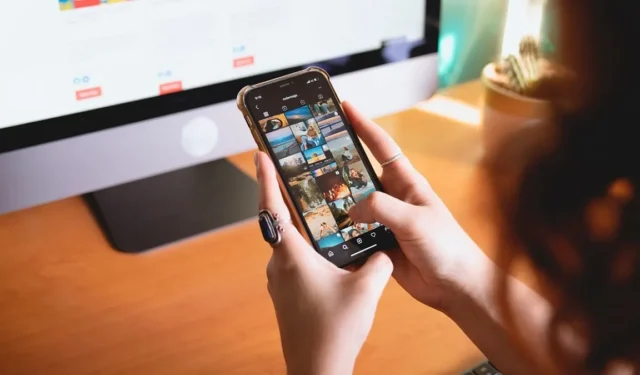
Vous n’aimez pas être tagué sur les photos d’Instagram ? Tu n’es pas le seul! Bien que quelqu’un vous tague sur une photo puisse sembler être un geste doux ou une manière mignonne de partager votre expérience de groupe avec d’autres, vous n’aimerez peut-être pas l’image. Une fois que cela a été fait, cependant, et qu’une image peu recommandable a été diffusée, il existe des moyens de cacher la photo embêtante sans blesser les sentiments de la personne. Ce tutoriel montre comment masquer les photos taguées sur Instagram.
Comment masquer une photo taguée sur Instagram
Ce qui est ennuyeux avec les photos et les bobines taguées , c’est qu’elles apparaissent sur votre profil dans un onglet dédié. Tous ceux qui visitent votre profil peuvent potentiellement parcourir ces images et vidéos et voir celles que vous ne voulez pas voir. La bonne nouvelle est que vous pouvez facilement masquer les photos et les bobines les moins flatteuses de votre profil. Suivez ces étapes:
- Ouvrez l’application Instagram sur votre téléphone Android ou iOS. Pour les besoins de ce didacticiel, nous utilisons l’application iOS.
- Accédez à votre profil.
- Appuyez sur la dernière icône en haut de votre grille de photos.
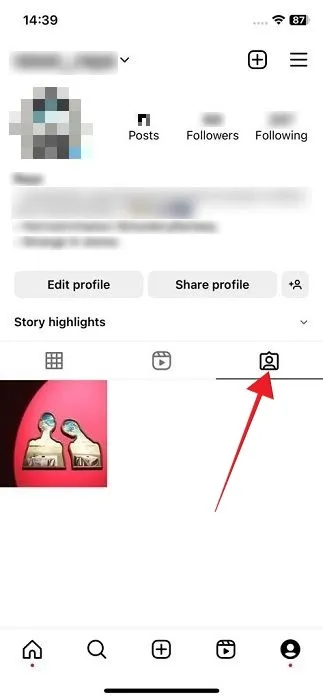
- Cela changera votre vue sur les photos et les bobines étiquetées.
- Trouvez l’image ou la vidéo que vous souhaitez masquer de votre profil et appuyez dessus.
- Appuyez sur l’image pour révéler votre tag et appuyez dessus.
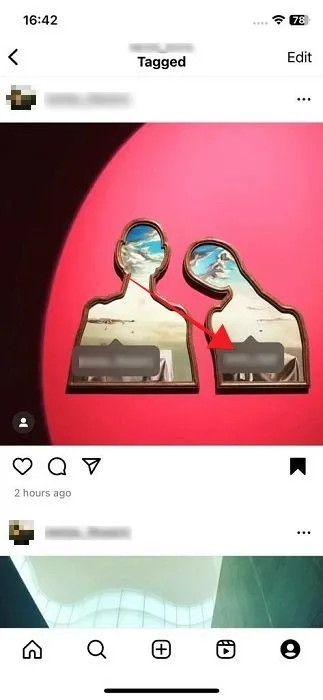
- Sélectionnez l’option « Masquer de mon profil » dans le menu qui apparaît en bas. Sinon, sélectionnez « Retirez-moi du message », si c’est ce que vous voulez. Cependant, l’affiche originale peut remarquer que vous vous êtes démarqué.
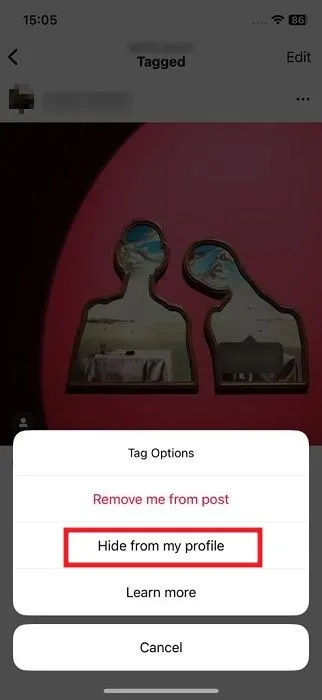
- Une fois que vous avez masqué le tag, la photo n’apparaîtra plus dans la section « Tagged » de votre profil. Toutes les autres balises resteront visibles. Cependant, gardez à l’esprit que masquer une publication de votre profil ne vous supprime pas de la photo ou de la bobine.
- Notez que les deux méthodes fonctionnent si vous essayez de supprimer votre tag d’une de vos propres photos.
Si vous souhaitez masquer un tag sur Instagram sur PC, notez que ce n’est pas possible. Au lieu de cela, vous pouvez supprimer complètement la balise de l’image si vous le souhaitez.
Comment masquer plusieurs photos taguées sur Instagram
Que faire si vous souhaitez masquer plusieurs photos et vidéos de votre profil ? Vous ne pouvez le faire que sur les applications mobiles – cela ne peut pas être fait sur PC.
- Ouvrez votre profil Instagram et appuyez sur le menu hamburger dans le coin supérieur droit.
- Sélectionnez « Paramètres et confidentialité ».
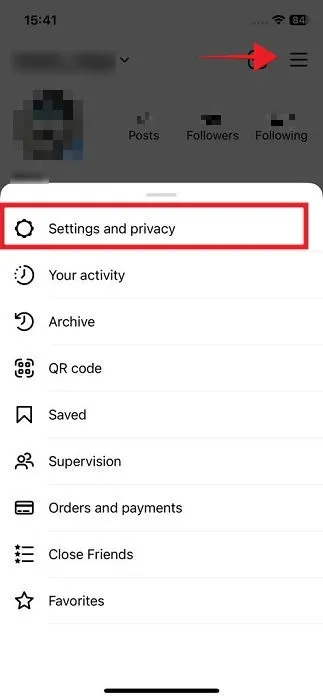
- Faites défiler jusqu’à la section « Comment les autres peuvent interagir avec vous » et sélectionnez « Tags et mentions ».
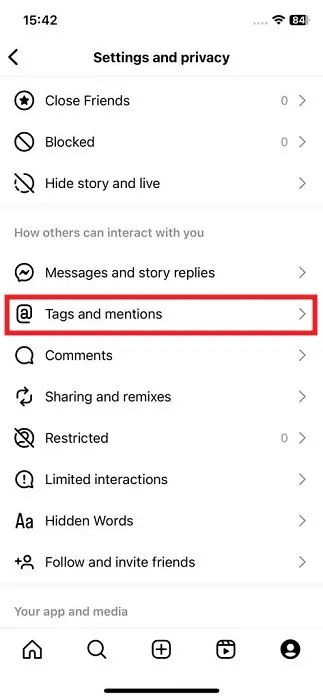
- Appuyez sur « Approuver manuellement les balises ».
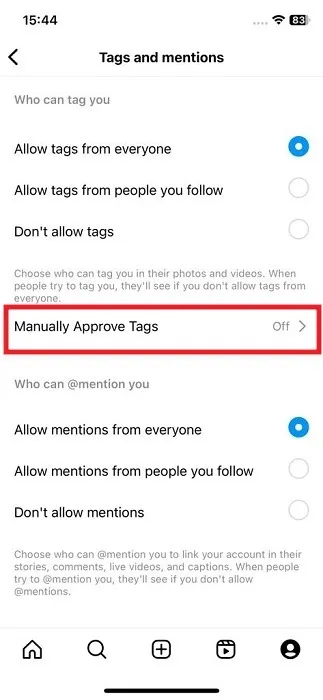
- Vous verrez la liste de vos photos marquées. Appuyez sur « Modifier ».
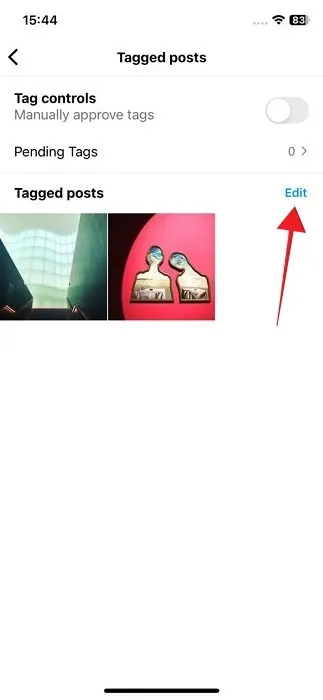
- Appuyez sur toutes les images et bobines que vous ne voulez plus voir sur votre profil.
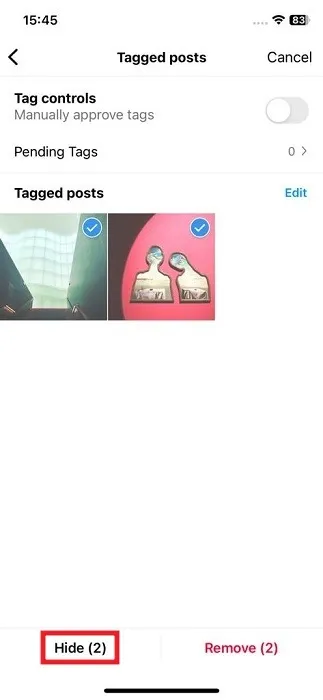
- Sélectionnez « Masquer » et vous avez terminé.
Comment afficher une photo taguée
Si vous avez changé d’avis à propos d’une photo ou d’une bande vidéo que vous avez récemment masquée, vous pouvez rétablir la photo dans votre profil en suivant ces étapes. Notez que cette solution s’applique uniquement aux photos ou vidéos que vous masquez à l’aide de l’option « Masquer de mon profil ».
- Allez sur la photo en question sur le profil de l’affiche. Cela vous oblige à vous rappeler qui a posté la photo ou la vidéo et qui vous a tagué.
- Pour éviter cela, il peut être judicieux de développer la pratique consistant à enregistrer les images ou les bobines que vous envisagez de masquer. Ouvrez une image et appuyez sur les trois points dans le coin supérieur droit.
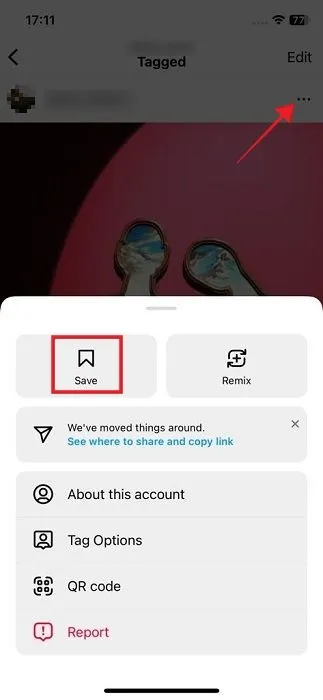
- Sélectionnez « Enregistrer » en haut du menu contextuel qui s’affiche.
- La prochaine fois que vous souhaitez afficher une photo ou une bobine dans laquelle vous avez été tagué, accédez à votre profil et appuyez sur le menu hamburger dans le coin supérieur droit.
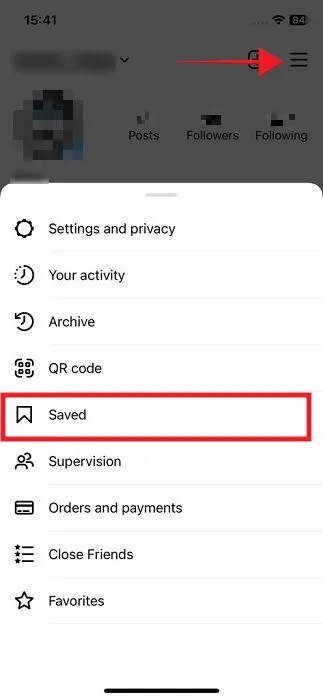
- Sélectionnez « Enregistré » pour afficher votre liste de contenu enregistré.
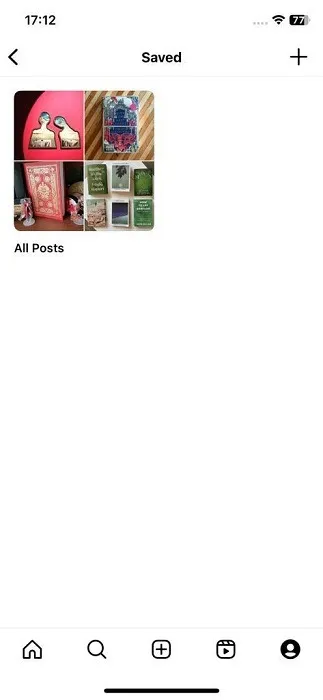
- Parcourez la collection jusqu’à ce que vous ayez trouvé l’image que vous avez masquée, puis appuyez dessus pour l’ouvrir.
- Appuyez sur les trois points dans le coin supérieur droit de l’écran.
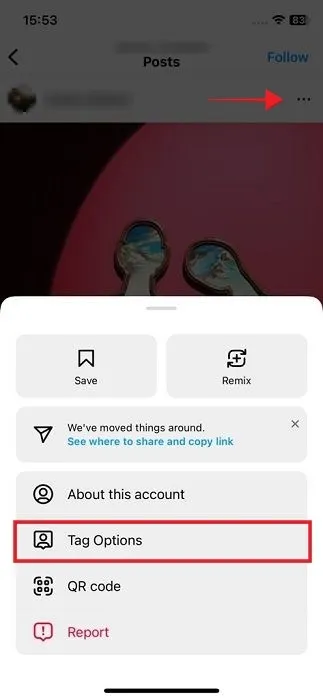
- Sélectionnez « Options de balise ».
- Sélectionnez « Afficher sur mon profil » pour l’avoir à nouveau visible.
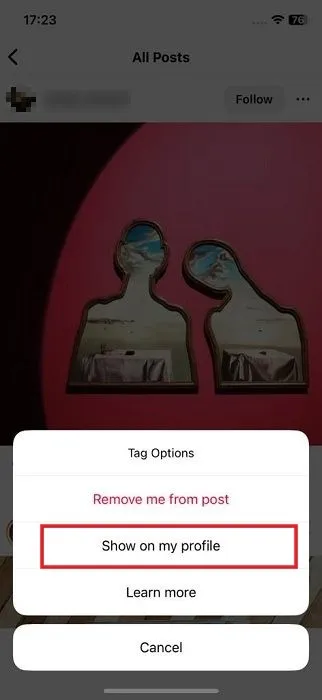
Comment changer qui peut vous taguer sur Instagram
Pour éviter les scénarios où vous finissez par être tagué sur des photos ou des bobines par des personnes aléatoires, Instagram vous permet de contrôler qui vous tague. Ceci est particulièrement utile si vous avez un profil public.
Mobile
- Revenez à la fenêtre « Paramètres et confidentialité -> Balises et mentions » comme indiqué ci-dessus.
- Dans la section « Qui peut vous identifier », sélectionnez « Autoriser les tags des personnes que vous suivez » ou « Ne pas autoriser les tags ».
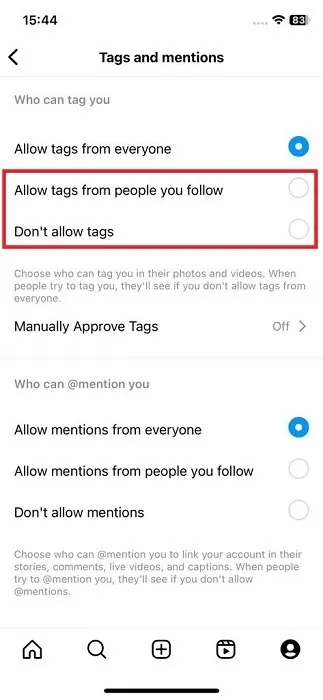
PC
- Ouvrez Instagram sur votre navigateur.
- Cliquez sur le bouton « Plus » en bas à gauche de l’écran.
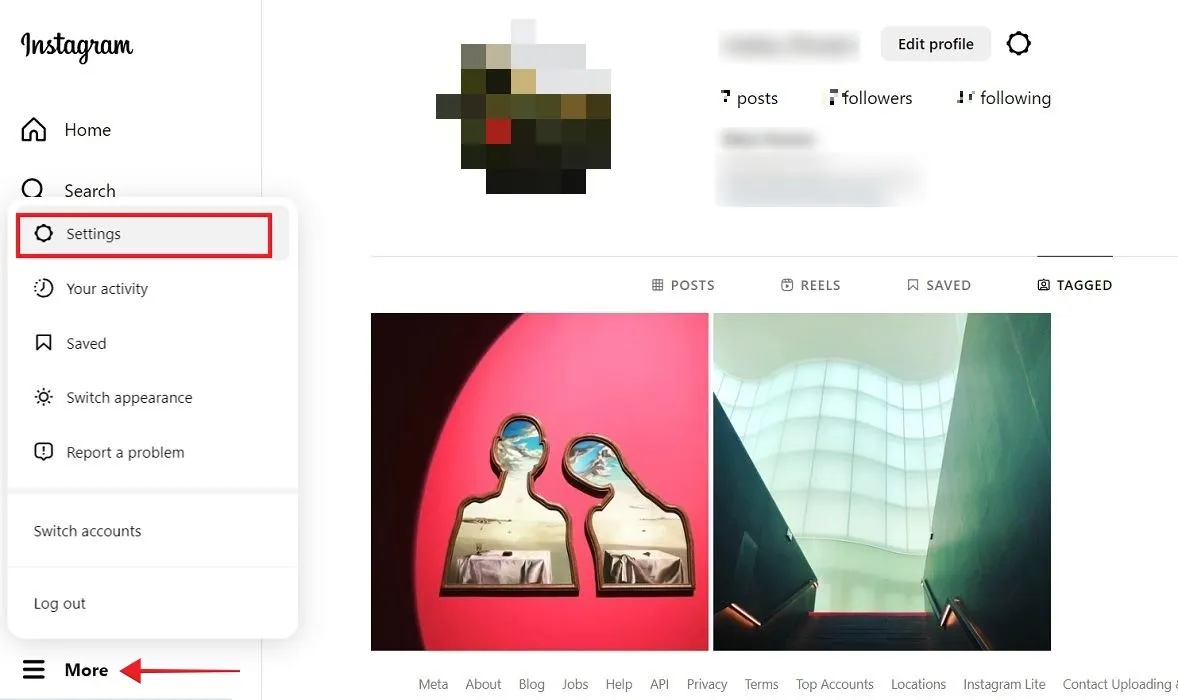
- Sélectionnez « Paramètres ».
- Cliquez sur « Comment les autres peuvent interagir avec vous » dans le menu de gauche.
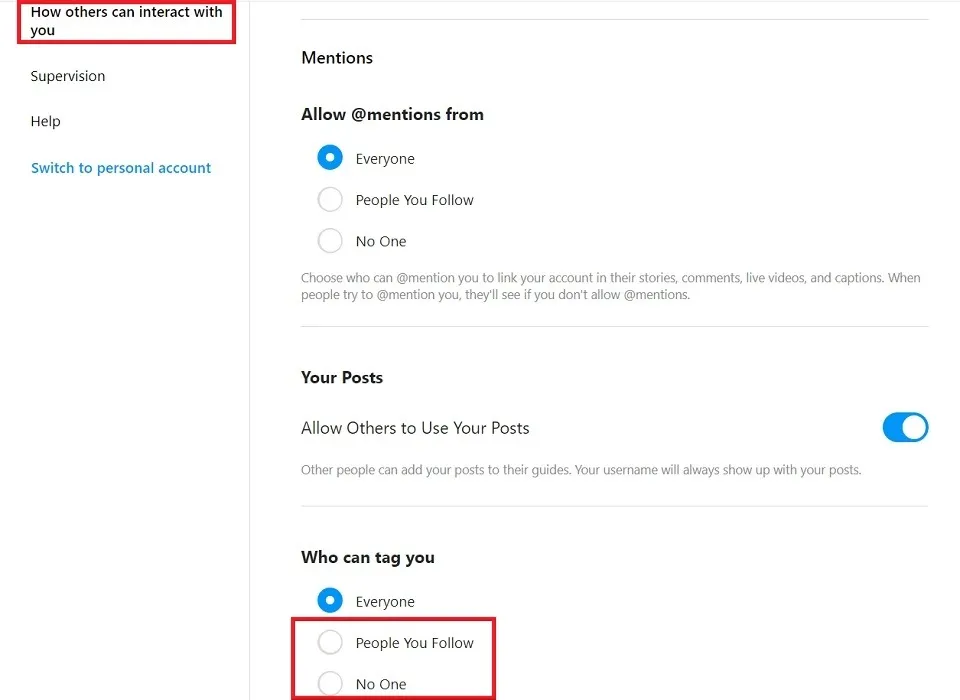
- Faites défiler jusqu’à la section « Qui peut vous taguer » et sélectionnez « Personnes que vous suivez » ou « Personne ».
Comment approuver manuellement les balises
La meilleure solution pour éviter que des photos ou des bobines indésirables n’apparaissent sur votre profil consiste à activer l’option d’approbation manuelle des balises en procédant comme suit :
Mobile
- Allez dans « Paramètres et confidentialité -> Balises et mentions ».
- Appuyez sur « Approuver manuellement les balises ».
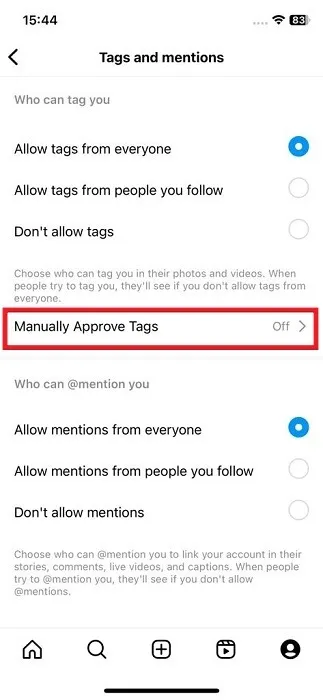
- Activez l’option « Contrôles de balise ».
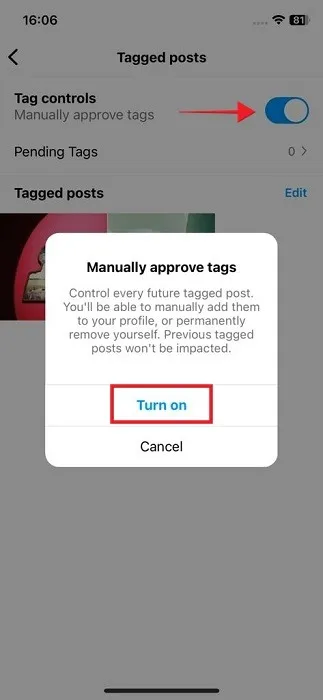
- Appuyez sur « Activer » dans la fenêtre de confirmation.
- Chaque fois que quelqu’un vous tague, Instagram enverra une notification vous demandant d’approuver ou de refuser d’être tagué.
- Vous pouvez également voir vos « Balises en attente » dans la même fenêtre où vous avez activé la fonction « Contrôles des balises ».
PC
- Revenez à la section « Comment les autres peuvent interagir avec vous à partir de » et faites défiler jusqu’à la section « Approuver manuellement les balises ».
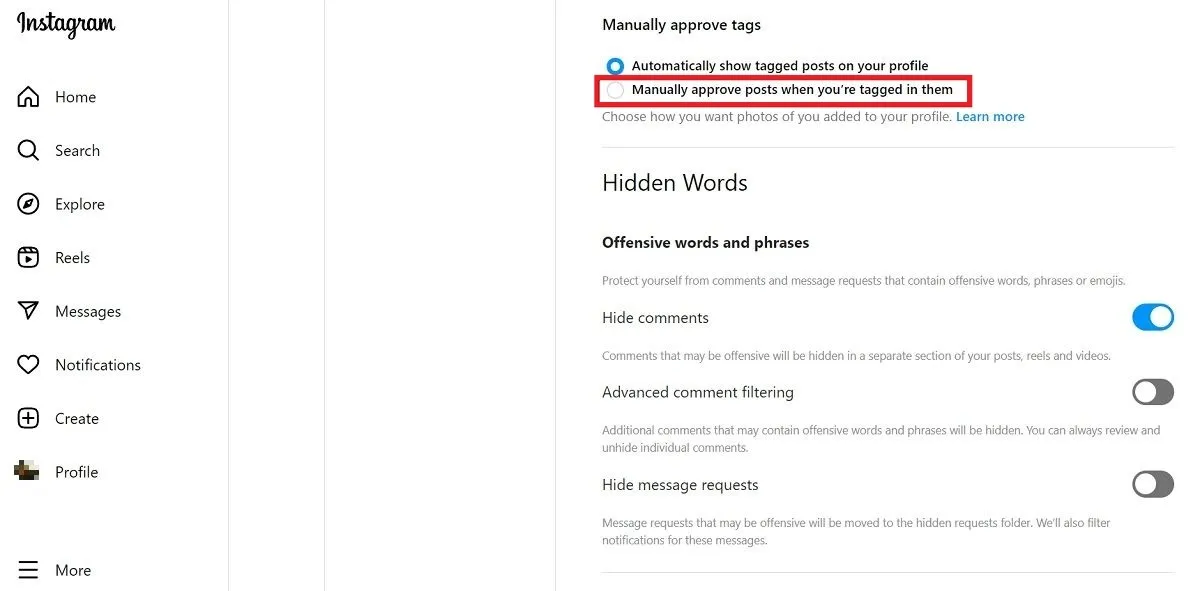
- Sélectionnez « Approuver manuellement les publications lorsque vous y êtes identifié ».
Questions fréquemment posées
Puis-je également masquer les mentions ?
Les mentions sont comme des balises, mais pour les histoires , les vidéos en direct, les légendes ou les commentaires. Bien qu’il ne soit pas possible de masquer ces balises de votre côté, vous pouvez vous assurer que votre nom n’apparaît pas sur des histoires ou des commentaires indésirables en allant dans « Paramètres et confidentialité -> Balises et mentions » et en sélectionnant « Ne pas autoriser les mentions » dans la section « Qui peut vous @mentionner ».
Comment puis-je rendre mon compte Instagram privé ?
Si vous souhaitez rendre votre compte Instagram plus sécurisé et empêcher n’importe qui de visiter votre profil et potentiellement de voir vos images taguées, passez à un compte privé en allant dans « Paramètres et confidentialité -> Confidentialité du compte » et en basculant sur le « Compte privé » option.
Qu’est-il arrivé à mes photos marquées qui ont disparu et que je n’ai pas masquées ou supprimées ?
Il est tout à fait possible que la personne qui a posté l’image ou la bobine et qui vous a tagué ait supprimé votre tag ou complètement supprimé la photo ou la vidéo. Vérifiez si l’image apparaît sur leur profil. Si ce n’est pas le cas, ils auraient peut-être décidé de le supprimer.
Crédit image : Pexels . Toutes les captures d’écran par Alexandra Arici .



Laisser un commentaire